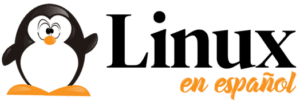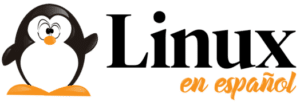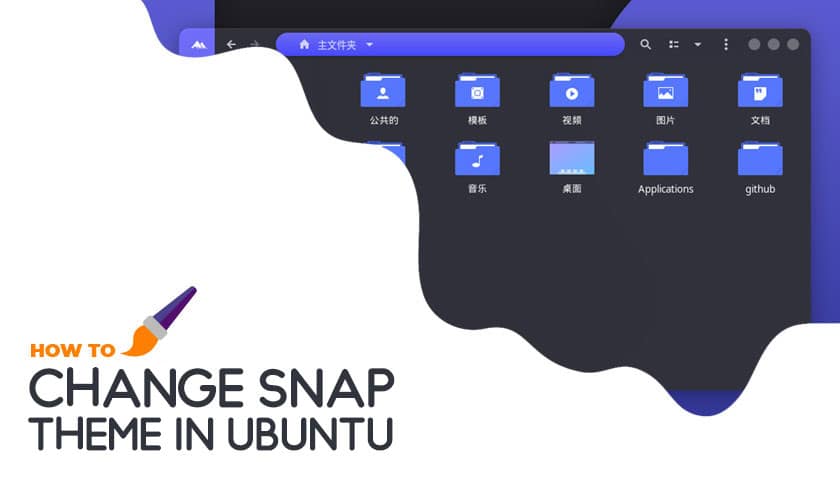Si evita usar las aplicaciones Snap porque no coinciden con el tema de su sistema, arruinando una estética de escritorio que de otro modo estaría bien elaborada, no está solo – pero ¿sabías que hay una solución?
Pasas años creando una configuración de escritorio impecable para que se arruine con una sola aplicación Snap con un disfraz de Windows 95, pero hay una solución alternativa
Canonical mantiene un gtk-common-themes Aplicación Snap. Este paquete contiene versiones de Snap para algunos de los mejores temas de GTK, incluidos favoritos muy usados como Adwaita, Arco, Materiay Greybird.
Para una máxima utilidad, el paquete incluso se instala de forma predeterminada en Ubuntu.
Siempre que cambie el tema a uno incluido en este paquete, todas las aplicaciones Snap (compatibles) lo “igualan”, no se requiere ningún esfuerzo adicional de su parte:
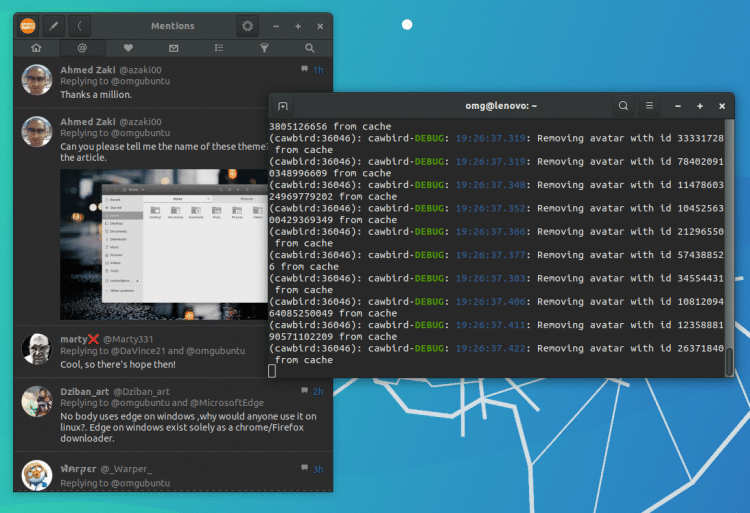
Pero, ¿qué pasa si usas un tema GTK? NO incluido en el paquete de temas Snap?
Bueno, ahora mismo, las aplicaciones Snap usarán el estándar Adwaita tema cuando el tema del sistema GTK no está incluido en el gtk-common-themes haz. Superficial o no, la discrepancia es lo suficientemente discordante como para que algunas personas no usen las aplicaciones Snap por completo.
Pero hasta que llegue una mejor integración de temas en Snaps, spoiler: la instalación automática del tema está en camino, aquí hay una solución.
Solución: utilice un tema de ajuste a juego
La gente ahora empaqueta GTK y temas de íconos como aplicaciones Snap y los coloca en la Tienda Snap para una fácil instalación. Actualmente, hay una variedad de temas populares de GTK disponibles como ‘Temas Snap’ que incluyen Adapta, Layan, Orquídea, Mojave, Canta, Qogir, y Vimix. Es probable que sigan más.
En la actualidad, debe instalar cada tema adicional de Snap de forma individual y, lo que es más importante, debe configurar manualmente su configuración para que el software Snap’d los use, y repita el paso cada vez que instale nuevas aplicaciones de Snap.
El último paso, como verá en breve, es bastante desagradable.
Así que veamos un ejemplo.
Digamos que usa el colorido Layan theme como su tema de escritorio (y puede que sea bastante atrevido) pero quiere que sus aplicaciones Snap también lo usen porque actualmente se ven así:
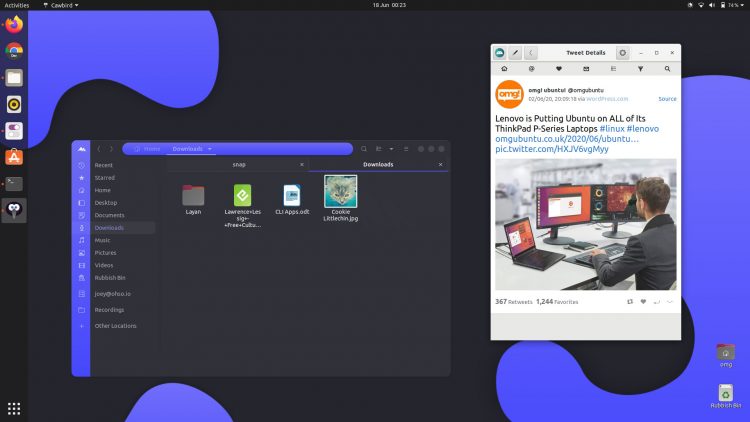
Primero, instale el Layan complemento de tema:
sudo snap install layan-themes
Luego ejecute este comando para que las aplicaciones Snap usen el Layan paquete de temas y no algo del gtk-common-themes paquete:
for i in $(snap connections | grep gtk-common-themes:gtk-3-themes | awk '{print $2}'); do sudo snap connect $i layan-themes:gtk-3-themes; done
Sí: ¡Dije que esto da un poco de miedo! Hay un comando más corto (pero no menos obtuso) en el foro de Ubuntu Francia si está interesado.
En un futuro cercano, este comando no será necesario pero, por ahora, lo es.
Ahora cuando lo establezcas Layan como el tema de su sistema, todas las aplicaciones Snap compatibles lo “igualarán” en apariencia:

Puede mejorar aún más el aspecto, ya que varios temas de iconos populares también están disponibles como Snaps. Lamentablemente, debe conectar un paquete de íconos de la misma manera que un tema (pero spoiler: el código relevante generalmente aparece en la lista de la tienda Snap del tema).
También debe volver a ejecutar el comando cada vez que instale una nueva aplicación Snap (aunque para aclarar: puede conectar aplicaciones individualmente si lo prefiere).